win8系统任务栏时钟区域默认显示一个时区的时间,由于工作需要,很多用户需要更改时区或者同时显示不同时区,所以接下来小编就跟大家分享win8系统更改时区以及添加不同时区的方法,有需要的用户就一起来学习下吧。
win8更改时区方法:
1、点击右下角时钟,在弹出的时钟对话框中,点击“更改日期和时间设置”;
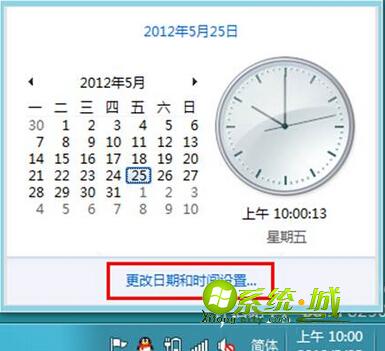
2、在“日期和时间”选项卡中,点击“更改时区”;
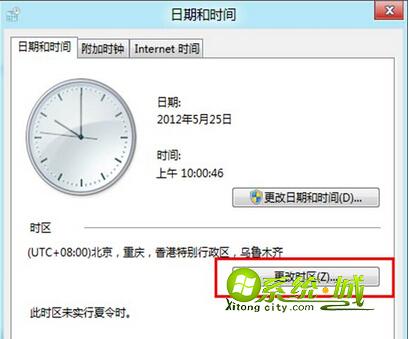
3、点击“时区”下拉框,选择所要设置的时区,确定。

win8添加不同时区的方法:
1、点击右下角时钟—更改日期和时间设置—附加时钟;
2、勾选“显示此时钟”,点击下拉框选择时区,输入时区名称,确定;
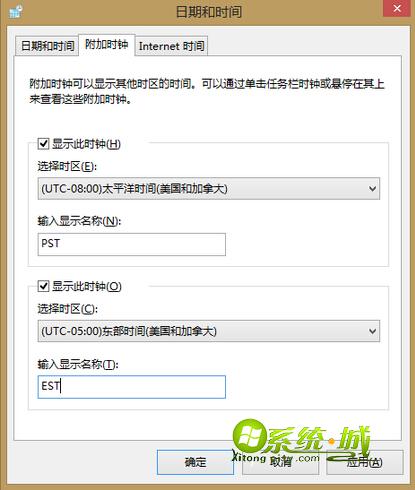
3、再次点击任务栏时钟,我们看到已经显示了多个不同的时区。

以上就是win8系统更改时区以及添加不同时区的方法,更多实用教程尽在ghost win8 32位旗舰版系统下载站!
相关推荐:


 当前位置:
当前位置: